如何解决WordPress后台菜单显示错乱的问题

如何解决WordPress后台菜单显示错乱的问题

你是否曾经登录WordPress后台时,发现原本整齐的管理菜单突然变得乱七八糟?菜单项可能重叠在一起、顺序错乱,甚至有些功能完全消失不见。这种后台菜单显示错乱的问题不仅影响工作效率,还可能让你担心网站是否出现了严重故障。别着急,今天我们就来彻底解决这个困扰许多WordPress站长的问题。
WordPress后台菜单错乱通常不是系统本身的bug,而是由插件冲突、主题兼容性问题或用户权限设置不当引起的。好消息是,大多数情况下你不需要任何专业技术就能修复。我们将从最简单的排查方法开始,逐步深入到更专业的解决方案,确保无论什么原因导致的菜单问题,你都能轻松应对。
理解WordPress后台菜单的工作原理

在开始修复之前,我们有必要先了解一下WordPress后台菜单是如何工作的。这不仅能帮助你更快定位问题,也能在今后避免类似情况发生。
WordPress的后台菜单系统其实相当灵活,它允许插件和主题通过代码添加或修改菜单项。每个用户角色(管理员、编辑、作者等)看到的菜单可能不同,这是由他们的权限决定的。当多个插件同时尝试修改菜单结构时,如果没有正确协调,就可能导致显示异常。此外,某些主题可能对后台菜单样式进行修改,这有时也会引发兼容性问题。
小提示:如果你发现只有特定用户角色的菜单出现错乱,而管理员账户显示正常,那很可能是用户权限设置的问题而非系统错误。
从简单到复杂的排查方法

遇到后台菜单错乱时,我们建议按照以下顺序进行排查,这样可以最高效地找到问题根源。
首先尝试最简单的方法:清除浏览器缓存。有时候菜单显示问题可能只是浏览器缓存导致的显示异常。按下Ctrl+F5(Windows)或Command+Shift+R(Mac)强制刷新页面,看看问题是否解决。如果问题依旧,尝试用其他浏览器或隐身模式访问后台,排除浏览器扩展干扰的可能性。
如果问题仍然存在,接下来我们可以尝试停用所有插件。在WordPress后台无***常使用的情况下,你可以通过FTP或主机控制面板的文件管理器访问网站目录。找到wp-content/plugins文件夹,将其重命名为plugins_old,然后新建一个空的plugins文件夹。这样所有插件都会被临时停用。刷新后台页面,如果菜单恢复正常,说明问题出在某个插件上。
注意:直接重命名插件文件夹是安全的,不会删除任何数据。确定问题后,你可以将原文件夹名改回来,然后逐个激活插件来找出罪魁祸首。
解决插件冲突导致的菜单问题

如果停用所有插件后菜单恢复正常,那么我们需要找出具体是哪个插件导致了问题。这个过程需要一点耐心,但方法很简单。
通过FTP将插件文件夹名称改回原来的plugins(如果之前更改过),然后登录WordPress后台。进入”插件”→”已安装的插件”页面,开始逐个停用插件。每停用一个,刷新后台页面检查菜单是否正常。如果停用某个插件后问题解决,那么这就是冲突来源。
找到问题插件后,你有几个选择:联系插件开发者报告问题、寻找替代插件,或者如果这个插件不是必需的,干脆移除它。有些插件可能只是暂时性的兼容问题,检查是否有更新版本可用也是个好主意。
专业技巧:有些插件冲突不是即时显现的。如果你无法立即找到问题插件,可以尝试激活一半插件,如果问题出现,则冲突插件在激活的这一半中;如果正常,则在未激活的另一半。这样能大大缩小排查范围。
检查主题兼容性问题

如果停用所有插件后问题依旧存在,那么可能是当前主题导致的兼容性问题。切换到默认主题是最直接的测试方法。
通过FTP或主机控制面板,进入wp-content/themes目录,找到你当前使用的主题文件夹,暂时给它改个名字(比如在原名后加_old)。WordPress会自动回退到默认主题(如Twenty Twenty系列)。刷新后台页面,看看菜单是否恢复正常。
如果确实如此,说明你的主题存在兼容性问题。你可以联系主题开发者寻求支持,或者考虑更换主题。如果预算允许,购买优质商业主题通常能减少这类问题发生。
重要提示:在修改主题文件前,务必备份整个网站。即使是经验丰富的开发者,也可能因一个小错误导致网站崩溃。
检查用户权限和角色设置

有时候菜单显示问题可能不是技术故障,而是权限设置不当导致的。特别是当你发现只有某些用户角色遇到菜单错乱,而管理员账户正常时,这种可能性更大。
WordPress的用户角色系统非常灵活,但也因此容易配置出错。如果你或其他人最近修改过用户角色或权限,这可能就是问题根源。安装”User Role Editor”这类插件可以帮助你更直观地检查和修复权限设置。
进入”用户”→”所有用户”,点击有问题的用户账户,检查其角色设置是否正确。你也可以临时将其角色改为管理员,看看菜单是否恢复正常。如果是这样,说明原来的角色权限设置有问题。
数据库修复和菜单重置

当以上方法都无效时,问题可能出在WordPress的菜单设置数据上。这种情况下,我们可以尝试重置菜单设置。
首先,通过phpMyAdmin或其他数据库管理工具访问你的WordPress数据库。找到wp_options表(表前缀可能不同),搜索user_roles选项。将其值备份后删除,WordPress会在下次访问时重建默认用户角色设置。
警告:直接操作数据库有风险,务必先完整备份数据库。错误的修改可能导致网站无法访问。
另一个更安全的方法是使用WP-CLI(如果主机支持)。登录SSH后运行:
wp user reset-roles这个命令会重置所有用户角色到默认状态,而不影响其他数据。
高级解决方案:手动注册菜单项

对于开发者或有一定技术基础的用户,如果知道哪些菜单项丢失或错乱,可以通过代码手动重新注册它们。在你的主题的functions.php文件或一个自定义插件中添加类似以下代码:
function fix_admin_menu() {
// 示例:重新添加"页面"菜单项
add_menu_page(
'Pages',
'Pages',
'edit_pages',
'edit.php?post_type=page',
'',
'dashicons-admin-page',
20
);
}
add_action('admin_menu', 'fix_admin_menu', 999);这段代码会在WordPress加载菜单的最后阶段执行,确保你的修改不会被其他插件覆盖。你需要根据实际缺失的菜单项调整参数。
预防胜于治疗:避免菜单问题再次发生

解决了当前问题后,我们更应该关注如何预防类似情况再次发生。以下是几个实用建议:
- 定期更新:保持WordPress核心、主题和插件更新到最新版本,开发者经常修复这类兼容性问题。
- 质量优先:只安装评价良好、维护积极的插件和主题。检查插件最后更新时间、兼容WordPress版本和支持论坛活跃度。
- 阶段性测试:每次安装新插件或主题后,检查后台菜单是否正常。这样一旦出现问题,你立刻知道原因。
- 使用子主题:如果你对主题进行了自定义修改,务必使用子主题,这样主题更新不会覆盖你的修改。
- 备份习惯:在进行任何重大更改前,备份网站和数据库。这样即使出现问题也能快速恢复。
当所有方法都无效时的终极方案

尽管极少数情况下才会需要,但如果你尝试了所有方法问题仍未解决,最后的办法是重新安装WordPress核心文件。这不会影响你的内容、主题和插件,只是替换系统文件。
通过WordPress后台的”更新”页面,点击”重新安装”按钮。或者手动下载WordPress最新版本,通过FTP上传覆盖wp-admin和wp-includes目录。这能修复可能损坏的系统文件,同时保留所有设置和内容。
重要提醒:执行此操作前确保有完整备份,虽然理论上安全,但意外总是可能发生。
总结与延伸学习

现在,你应该已经成功解决了WordPress后台菜单显示错乱的问题。我们从最简单的浏览器缓存检查开始,逐步深入到插件冲突、主题兼容性、用户权限和数据库修复等多种解决方案。记住,大多数情况下问题出在插件冲突上,按照我们介绍的排查方法能快速定位问题源头。
为了进一步提升你的WordPress管理技能,建议你:
- 学习使用健康检查插件(如”Health Check & Troubleshooting”),它能在不影响访客的情况下进行故障排查。
- 了解WordPress用户角色和权限系统,合理设置能避免许多管理问题。
- 定期参加WordPress相关的线上研讨会或本地聚会,与其他站长交流经验。
- 关注WordPress官方博客和开发文档,及时了解系统更新和安全建议。
WordPress作为世界上最受欢迎的内容管理系统,虽然偶尔会遇到小问题,但它的灵活性和强大社区支持总能帮我们找到解决方案。现在你的后台菜单应该已经恢复正常了,如果还有其他问题或需要更深入的指导,WordPress支持论坛和众多专业博客都是不错的资源。祝你的网站运营顺利!
你可能还喜欢下面这些文章
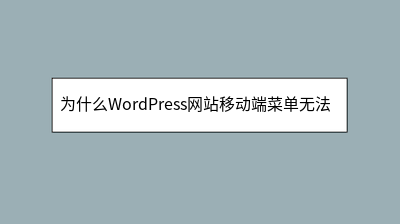 为什么WordPress网站移动端菜单无法展开
为什么WordPress网站移动端菜单无法展开
WordPress网站移动端菜单无法展开是常见但影响用户体验的关键问题。本文系统分析了故障原因与解决方案:从基础排查(清除缓存、检查更新、跨设备测试)到深入诊断(JavaScript/CSS冲突、主题兼容性),并针对不同主题类型(Astra、
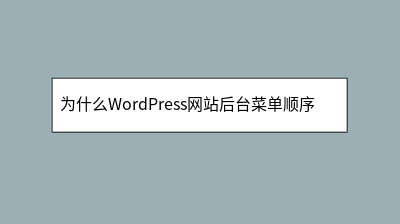 为什么WordPress网站后台菜单顺序无法自定义
为什么WordPress网站后台菜单顺序无法自定义
WordPress后台菜单顺序无法自定义是许多用户的共同困扰。本文深入解析了这一设计背后的逻辑:菜单项通过优先级参数程序化排序,确保系统稳定性和一致性。针对实际需求,文章提供了三种解决方案:1)推荐使用Admin Menu Editor等插件
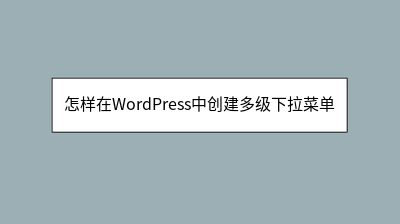 怎样在WordPress中创建多级下拉菜单
怎样在WordPress中创建多级下拉菜单
在WordPress中创建多级下拉菜单能有效组织复杂网站内容,提升用户体验。本文详细介绍了实现步骤:首先确认WordPress版本(5.0+)和主题支持多级菜单功能;通过"外观>菜单"创建新菜单后,用拖拽方式将子菜单项右缩进父项下方形成层级(
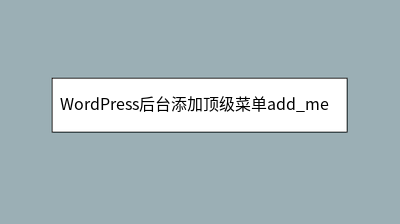 WordPress后台添加顶级菜单add_menu_page()函数的用法及实例代码
WordPress后台添加顶级菜单add_menu_page()函数的用法及实例代码
本文详细解析了WordPress中`add_menu_page()`函数的用法,该函数用于在后台添加与“外观”“插件”同级的顶级菜单。文章首先介绍函数的基本语法和7个参数(如页面标题`$page_title`、权限控制`$capability
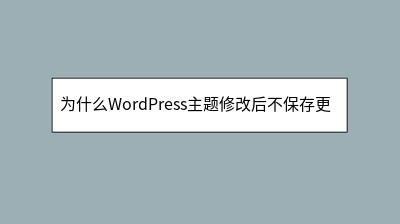 为什么WordPress主题修改后不保存更改
为什么WordPress主题修改后不保存更改
WordPress主题修改后不保存更改是常见问题,通常由缓存、权限或系统冲突导致。文章详细解析了问题成因与解决方案:首先检查浏览器缓存和插件缓存;其次排查用户权限、文件权限及数据库状态;若问题依旧,建议切换默认主题或禁用插件测试冲突;高级方案
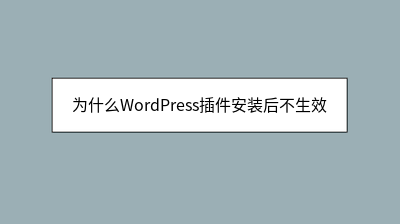 为什么WordPress插件安装后不生效
为什么WordPress插件安装后不生效
WordPress插件安装后不生效是常见问题,可能由多种原因导致。首先确认插件是否已激活,这是最易被忽视的步骤。若已激活仍无效,需排查插件冲突——停用其他插件并切换默认主题测试。缓存问题(浏览器、服务器或CDN)也常导致插件"隐形",建议强制
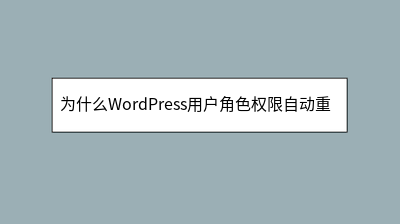 为什么WordPress用户角色权限自动重置
为什么WordPress用户角色权限自动重置
WordPress用户角色权限自动重置是常见问题,通常由插件冲突、数据库操作或系统更新引发。本文系统分析三大主因:安全/用户管理插件误改权限、数据库优化误删记录、核心更新覆盖配置。提供三步排查法:检查近期插件、验证数据库备份、分析服务器日志。
 为什么WordPress网站首页无法正常显示
为什么WordPress网站首页无法正常显示
WordPress网站首页异常(如空白页、404错误)可能由多种原因导致。首先检查后台能否访问,以判断问题出在前端还是核心文件。常见原因包括:1.主题不兼容(切换至默认主题排查);2.插件冲突(批量禁用检测);3.固定链接设置错误(重新保存规








